วิธีการตั้งค่า LearnDash ProPanel
เผยแพร่แล้ว: 2020-08-24หากต้องการขยายธุรกิจ LearnDash eLearning ของคุณ เพียงแค่สร้างและขายหลักสูตรก็ไม่ช่วย
กุญแจสู่ความสำเร็จคือการมีข้อมูล LMS จริงเกี่ยวกับนักเรียนและหลักสูตรอยู่ในมือตลอดเวลา ด้วยข้อมูลนี้ คุณสามารถกำหนดแนวทางการดำเนินการและการตัดสินใจในอนาคตของคุณได้อย่างง่ายดาย
สิ่งที่น่าสนใจคือ คุณลักษณะการรายงานของ LearnDash ProPanel ทำให้สิ่งนี้เป็นไปได้ ความสามารถในการแสดง ข้อมูล LMS ที่สำคัญทั้งหมด ในแดชบอร์ดของคุณนั้นสร้างความประทับใจได้ค่อนข้างมาก
การเรียกใช้ส่วนเสริมนี้จะช่วยให้คุณได้รับข้อมูลเชิงลึกเพิ่มเติมเกี่ยวกับหลักสูตรและตัวชี้วัดความสำเร็จของคุณ นอกจากนี้ยังช่วยให้คุณติดตามกิจกรรมของผู้เรียนแบบเรียลไทม์ ดังนั้นจึงช่วยปรับปรุง ประสบการณ์การดูแลระบบ ของคุณ ให้ดียิ่งขึ้น
ดังนั้น เพื่อให้แน่ใจว่าคุณจะประสบความสำเร็จในการลงทุน eLearning ให้ฉันแสดงวิธีตั้งค่าและใช้งานฟังก์ชัน LearnDash ProPanel อย่างมีประสิทธิภาพ
ดังนั้นโดยไม่ต้องกังวลใจต่อไป มาเริ่มกันเลย!
ขั้นตอนที่ 1 – ติดตั้ง LearnDash ProPanel เพื่อจัดการกิจกรรมได้อย่างง่ายดาย
ขั้นตอนแรกในการขยายธุรกิจ LearnDash ของคุณคือการติดตั้ง ProPanel ก่อนเริ่มต้น สิ่งสำคัญที่ควรทราบคือ ProPanel มาพร้อมกับแพ็คเกจ LearnDash PLUS และ PRO
ตอนนี้ ในการติดตั้ง ProPanel ให้ทำตามขั้นตอนด้านล่าง:
- ไปที่ Plugins > Add New > Upload Plugin
- เรียกดูปลั๊กอินที่ดาวน์โหลด เลือก ไฟล์ learndash-propanel.zip
- กด ติดตั้งทันที
- คลิก ปุ่มเปิดใช้งาน
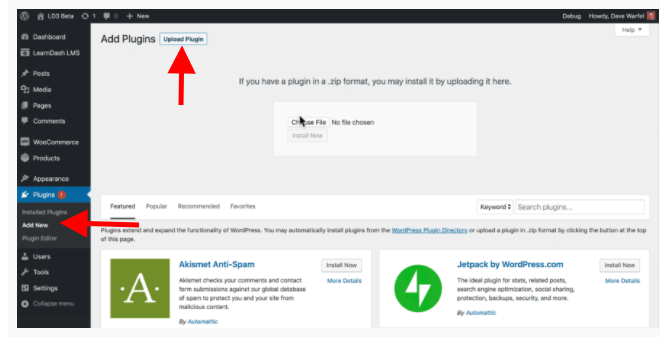
หมายเหตุสำคัญ: เพื่อให้แน่ใจว่าการทำงานจะไม่หยุดชะงักและราบรื่น อย่าลืมเพิ่ม หมายเลขใบอนุญาต ProPanel ของคุณ ในปลั๊กอิน คุณจะได้รับหมายเลขใบอนุญาตของคุณเมื่อซื้อ
ในการเพิ่มหมายเลขใบอนุญาตให้ทำตาม:
- LearnDash LMS > การตั้งค่า > ใบอนุญาต ProPanel
เมื่อทำเช่นนี้ คุณก็พร้อมที่จะใช้ฟังก์ชัน ProPanel แล้ว คุณสามารถเข้าสู่แดชบอร์ดของคุณได้อย่างรวดเร็วเพื่อจัดการกิจกรรมเพิ่มเติม
ภาพรวมแดชบอร์ด LearnDash
เมื่อคุณติดตั้ง ProPanel แล้ว ระบบจะปรากฏโดยตรงในแดชบอร์ดส่วนหลังของคุณ แทนที่จะเป็นเมนูแยกต่างหาก คุณสามารถตรวจสอบฟังก์ชันการทำงานที่แบ่งออกเป็น สี่วิดเจ็ตการรายงาน ในแดชบอร์ดของคุณ:
- วิดเจ็ตภาพรวม
- วิดเจ็ตกิจกรรม
- วิดเจ็ตการรายงาน
- วิดเจ็ตแผนภูมิ
วิดเจ็ตเหล่านี้ให้ข้อมูลเชิงลึกเกี่ยวกับแง่มุมต่างๆ ของ LMS ของคุณ นอกจากนี้ ProPanel ยังให้อิสระแก่คุณในการซ่อน/แสดงวิดเจ็ตเหล่านี้ตามความสะดวกของคุณ คุณสามารถใช้ แท็บตัวเลือกหน้าจอ ที่ด้านบนขวาของแดชบอร์ดเพื่อซ่อนวิดเจ็ตเฉพาะได้
ในการทำเช่นนั้น คุณสามารถหลีกเลี่ยงหน้าแดชบอร์ด ที่ แออัด และทำงาน โดย ปราศจากสิ่งรบกวน
การเข้าถึงหัวหน้ากลุ่ม
นอกจากนี้ คุณไม่ต้องกังวลกับการอัปเดตข้อมูลของหัวหน้ากลุ่มด้วยข้อมูล โดยค่าเริ่มต้น ProPanel จะปรากฏแก่คุณและหัวหน้ากลุ่ม
ส่วนที่ดี – มันจำกัดหัวหน้ากลุ่มเพื่อดูกิจกรรมและข้อมูลของกลุ่มเท่านั้น สิ่งนี้ทำให้มั่นใจได้ว่าข้อมูล LMS ของคุณจะปลอดภัยและไม่ถูกประนีประนอม
และหากคุณต้องการขยายการมองเห็น ProPanel ไปยังบทบาทผู้ใช้อื่นๆ คุณสามารถทำได้อย่างง่ายดาย สิ่งที่คุณต้องทำคือ- ใช้ รหัสย่อ “propanel_widgets” พร้อมกับ ปลั๊กอินแก้ไข บทบาท
เนื่องจากวิดเจ็ตเหล่านี้เปิดเผยข้อมูลสำคัญ เรามาดูรายละเอียดกันว่าแต่ละวิดเจ็ตจะมีประโยชน์อย่างไรในการตัดสินใจครั้งสำคัญ
ขั้นตอนที่ 2 – อัปเดตตลอดเวลาด้วยวิดเจ็ตภาพรวม LearnDash
ตามชื่อที่แนะนำ วิดเจ็ตภาพรวมจะให้มุมมองสำหรับเฟรมเวิร์ก LMS ทั้งหมดของคุณ มันนำเสนอสิ่งนี้ด้วยตัวเลขและสถิติ
มันแสดงตัวชี้วัดชั้นนำเช่น:
- จำนวนรวม ของนักเรียน
- จำนวนรายวิชา
- งานที่รอดำเนินการ
- เรียงความที่รอดำเนินการ
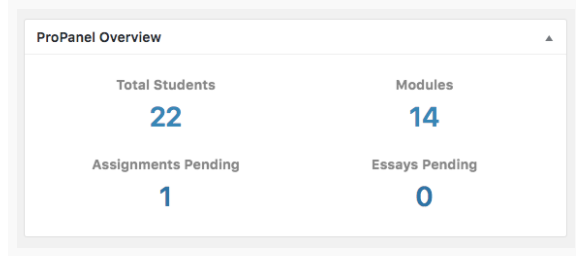
แต่ละรายการในวิดเจ็ตภาพรวมคือลิงก์ที่คลิกได้ ตัวอย่างเช่น: การคลิกที่นักเรียนทั้งหมดจะนำคุณไปยังแดชบอร์ดการดูแลระบบผู้ใช้ คุณหรือหัวหน้ากลุ่มสามารถอนุมัติ/ปฏิเสธงานหรือเรียงความได้จากที่นี่
นอกจากนี้ยังช่วยประหยัด เวลา และ ความพยายาม ในการค้นหา LMS ทั้งหมดสำหรับข้อมูลเหล่านี้
ต้องบอกว่ามุมมอง LearnDash ProPanel โดยรวมนี้ช่วยให้คุณมีความคิดที่ดีเกี่ยวกับ อันดับปัจจุบัน ของคุณที่ สอดคล้องกับเป้าหมายของคุณ ช่วยให้คุณสามารถอัปเดตได้ตลอดเวลา นอกจากนี้ คุณยังสามารถ พัฒนาแผนปฏิบัติการ เพื่อแก้ไขตัวเลขที่ลดลงได้
คุณสามารถใช้วิดเจ็ตภาพรวมนี้เพื่อตัดสินใจอย่างมีข้อมูล แต่มีวิดเจ็ตเพิ่มเติมที่สามารถเพิ่มมูลค่านี้ได้ ลองดูสิ……
ขั้นตอนที่ 3 – เจาะลึกผู้ใช้และข้อมูลหลักสูตรของคุณด้วยวิดเจ็ตการรายงาน
ฟังก์ชันการรายงานนี้ถือเป็นหัวใจของ LMS ของคุณได้อย่างง่ายดาย!
ด้วยวิดเจ็ตนี้ คุณสามารถดู กิจกรรมของผู้เรียน และความคืบหน้าของพวกเขาได้ในระยะเวลาอันสั้น คุณสามารถเลือกใช้ตัวกรอง เช่น ' ผู้ใช้ ' หรือ ' หลักสูตร ' เพื่อเจาะลึกในกิจกรรมของผู้เรียนที่เฉพาะเจาะจง
ตัวเลือกเต็มหน้า
ตัวเลือก ' เต็มหน้า ' ช่วยให้คุณดูรายงานได้โดยไม่ถูก รบกวน ในพื้นที่ขนาดใหญ่ หลังจากใช้ตัวกรองแล้ว ข้อมูลที่ส่งออกยังสะท้อนให้เห็นในวิดเจ็ตกิจกรรมและแผนภูมิอีกด้วย
ส่วนอีเมล
นอกจากนี้ วิดเจ็ตนี้ยังช่วยให้คุณสามารถส่ง อีเมล ไปยังกลุ่มผู้เรียนที่เลือก
ตัวอย่างเช่น หากคุณสังเกตเห็นว่าผู้เรียนยังเรียนไม่จบหลักสูตรใดหลักสูตรหนึ่ง คุณสามารถส่งอีเมลจากกล่องโดยตรงเพื่อข่มขู่พวกเขา คุณสามารถส่งอีเมลไปยัง ผู้ใช้เฉพาะ หรือ กลุ่มผู้ เรียน ทางเลือกเป็นของคุณ!
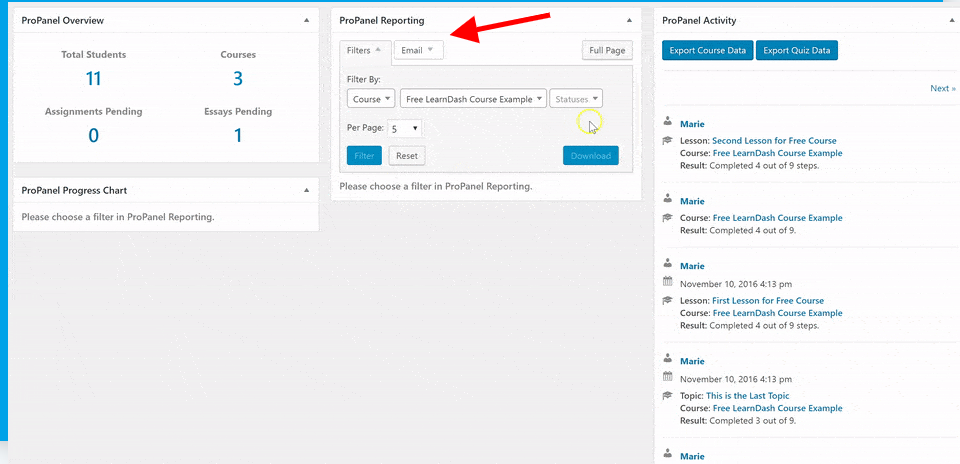
ด้วยตัวเลือก 'ตัวกรอง' นี้ ง่ายกว่าสำหรับคุณในการร่างข้อมูลที่เกี่ยวข้องในทันที เมื่อคุณมีข้อมูลแล้ว คุณสามารถดาวน์โหลดและส่งออกเป็นไฟล์ CSV ได้เช่นกัน
การใช้ข้อมูลนี้ทำให้คุณสามารถตัดสิน ผลกระทบของหลักสูตรของคุณ โดยขึ้นอยู่กับอัตราความก้าวหน้าของหลักสูตรของผู้เรียน
และตัวเลือกอีเมลช่วยให้คุณและผู้สอน ระบุปัญหาที่เกิด กับผู้เรียนหรือหลักสูตรได้เร็วขึ้น ซึ่งจะช่วยในการเร่งการพัฒนาและดำเนินการตาม มาตรการ แก้ไข
คุณสามารถใช้วิดเจ็ตการรายงานนี้เพื่อดึงหลักสูตรและข้อมูลผู้ใช้ และตัดสินใจอย่างเหมาะสมเกี่ยวกับการเปลี่ยนแปลงหรือการดำเนินการใดๆ

ในบันทึกย่อนั้น ไปที่ฟังก์ชันถัดไปซึ่งกำหนดโดยตัวกรองที่คุณเลือกเป็นส่วนใหญ่
ขั้นตอนที่ 4 – วิดเจ็ตแผนภูมิเพื่อดูความคืบหน้าของผู้ใช้แบบกราฟิก
วิดเจ็ตแผนภูมิ ProPanel เป็นผลลัพธ์ของจุดก่อนหน้าไม่มากก็น้อย
ดังนั้น ตามตัวกรองที่คุณเลือกในวิดเจ็ตการรายงาน แผนภูมิความคืบหน้าจะแสดงรายละเอียดแบบไดนามิกสำหรับความคืบหน้าของผู้เรียน
ความคืบหน้านี้สะท้อนให้เห็นในสองแผนภูมิ:
- ผังความก้าวหน้าของหลักสูตร
- แผนภูมิรายละเอียดระหว่างดำเนินการ
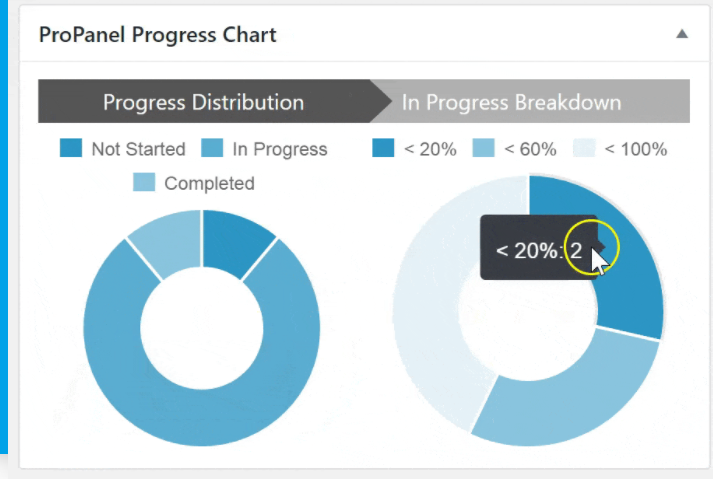
แผนภูมิการกระจายความก้าวหน้าของหลักสูตร
ดังที่คุณเห็นจากภาพด้านบน แผนภูมินี้แสดงสถานะแบบกราฟิกของผู้เรียนภายใต้ หมวดหมู่หลักสูตร ' ยังไม่เริ่ม ', 'กำลัง ดำเนิน การ' และ ' เสร็จสิ้น ' เพื่อให้ได้ตัวเลขที่แน่นอน คุณสามารถวางเมาส์เหนือกราฟได้
ซึ่งจะให้ภาพที่ชัดเจนของการโต้ตอบของผู้ใช้กับหลักสูตรของคุณ นอกจากนี้ยังเปิดโอกาสให้คุณใช้เวลาบางส่วนในการออกแบบวิธีที่ได้ผลในการลด 'ยังไม่เริ่มต้น' และปรับปรุงหมวดหมู่ 'อยู่ระหว่างดำเนินการ'
แผนภูมิรายละเอียดที่กำลังดำเนินการ
แผนภูมิที่สองในรูปภาพจะให้ข้อมูลเชิงลึกแก่คุณเกี่ยวกับผู้ใช้ที่อยู่ภายใต้ หมวดหมู่ ' อยู่ระหว่างดำเนินการ ' ของ หลักสูตรโดยเฉพาะ
เมื่อคุณวางเมาส์เหนือแผนภูมินี้ แผนภูมิจะแสดงข้อมูลที่เป็นประโยชน์และมีประโยชน์ว่าผู้เรียนของคุณมาไกลแค่ไหนในหลักสูตรหนึ่งๆ ด้วยฟังก์ชันนี้ คุณจะตื่นตัวและตื่นตัวตลอดเวลา นอกจากนี้ คุณยังสามารถใช้ข้อมูลอย่างชาญฉลาดเพื่อ ผลักดันให้ผู้เรียนของคุณเรียน จบหรือไปต่อในหลักสูตร
ตัวอย่างเช่น หากผู้เรียนครึ่งหนึ่งของคุณเรียนจบต่ำกว่า 20% ของหลักสูตร คุณสามารถควบคุมและส่งอีเมลเพื่อกระตุ้นให้พวกเขาไปถึง 80% หรือจบหลักสูตรได้อย่างรวดเร็ว
ด้วยแผนภูมิกราฟิกเหล่านี้ คุณสามารถกำหนด ประสิทธิภาพของหลักสูตร ได้อย่างง่ายดาย และทำการตรวจสอบเชิงลึกเกี่ยวกับการโต้ตอบของผู้เรียนกับหลักสูตร ซึ่งจะช่วยให้คุณทราบเทคนิคในการทำให้หลักสูตรของคุณ มีส่วนร่วมมาก ขึ้น
และเมื่อพูดถึงการสืบสวน ขั้นตอนสุดท้ายในกระบวนการนี้จะทำให้การติดตามกิจกรรมของผู้เรียนดูเหมือนกับการเดินในสวนสาธารณะ
ขั้นตอนที่ 5 – ตรวจสอบข้อมูลผู้เรียนแบบเรียลไทม์ด้วยวิดเจ็ตกิจกรรม
นี่คือฟีเจอร์การรายงานที่น่าสนใจที่จะทำให้คุณรู้สึกเหมือนเป็นเชอร์ล็อค!
เมื่อคุณคลิกที่ ' แท็บกิจกรรม ' จะแสดงกิจกรรมแบบเรียลไทม์ของการโต้ตอบของผู้เรียนกับหลักสูตรของคุณ
เมื่อใดก็ตามที่ผู้เรียนของคุณทำเครื่องหมาย บทเรียนที่เสร็จสิ้น ทำแบบทดสอบ จบหลักสูตร หรือแม้กระทั่งเมื่อเขา/เธอลงทะเบียน ทุกอย่างจะถูกบันทึกไว้ในสตรีมกิจกรรม LearnDash ProPanel ราวกับว่ากำลังบันทึกรอยเท้าของแต่ละขั้นตอนที่ผู้เรียนทำ
อีกครั้ง ขึ้นอยู่กับหลักสูตรที่คุณเลือกในฟังก์ชันการรายงาน วิดเจ็ตนี้จะแสดงกิจกรรมล่าสุดสำหรับหลักสูตรที่เลือกตามนั้น
ในทางหนึ่งจะช่วยลดสะพานเชื่อมระหว่างชั้นเรียนออฟไลน์และออนไลน์ สตรีมกิจกรรมนี้ช่วยให้คุณสามารถกำหนดแนวทางที่เป็น ส่วนตัว มากขึ้น เพื่อเพิ่มกิจกรรมแบบเรียลไทม์ของผู้เรียนบนเว็บไซต์ของคุณ
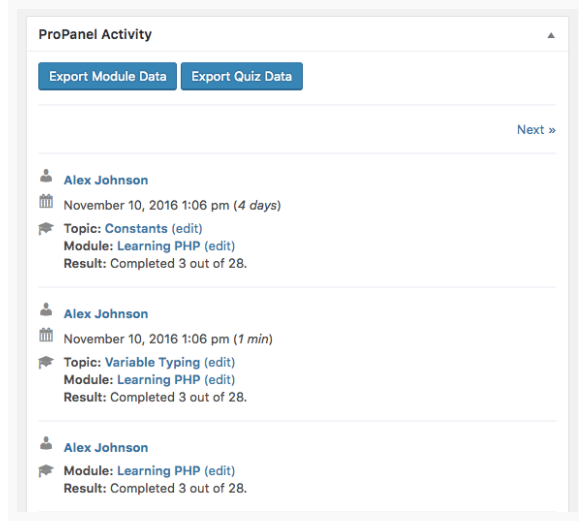
ในกรณีที่คุณอยากทราบการกระทำทั้งหมดของผู้เรียนรายใดรายหนึ่ง เพียงเลือกผู้เรียนและวิดเจ็ตกิจกรรมจะเปิดประวัติของผู้เรียน ด้วยวิธีนี้ คุณจะมี ไทม์ไลน์ของความก้าวหน้าของผู้เรียน เสมอ
เพื่อความสะดวกในการดำเนินการอย่างรวดเร็ว คุณสามารถวางวิดเจ็ตกิจกรรมที่ส่วนหน้าโดยใช้ รหัสย่อ [ld_propanel_activity ]
ส่งออกข้อมูลแบบทดสอบ
คุณยังมีตัวเลือกในการส่งออกข้อมูลหลักสูตรและแบบทดสอบของ LearnDash ได้อย่างรวดเร็ว อย่างไรก็ตาม เมื่อพูดถึงรายงานแบบทดสอบ โดยค่าเริ่มต้น LearnDash จะเสนอรายงานพื้นฐานที่อาจไม่ได้ทำให้การส่งออกดูเหมือนเป็นประโยชน์
ดังนั้น หากคุณต้องการสร้างรายงานแบบทดสอบที่มีการวิเคราะห์เชิงลึกและมีค่า เราขอแนะนำให้คุณดู ส่วนขยายการรายงาน แบบ ทดสอบ WISDM มันอาจจะเป็นประโยชน์สำหรับคุณและหัวหน้ากลุ่มของคุณ
เมื่อพูดถึงหัวหน้ากลุ่ม พวกเขาสามารถใช้วิดเจ็ตกิจกรรมได้เช่นกัน แต่สามารถดูได้เฉพาะกิจกรรมของผู้เรียนในกลุ่มเท่านั้น ซึ่ง จำกัดไม่ให้ติดตามกิจกรรมของผู้เรียน ในกลุ่มหรือหลักสูตรอื่น
ตอนนี้ ฉันรู้แล้วว่าฟังก์ชันนี้จะสะท้อนถึงการใช้งาน LearnDash ProPanel ในขั้นสุดท้าย แต่อดทนกับฉันอีกหน่อยในขณะที่ฉันเปิดเผยความลับ ProPanel เล็กๆ
ขั้นตอนที่ 6 – แสดง ProPanel ที่ส่วนหน้าโดยใช้รหัสย่อ
ฉันได้ครอบคลุมฟังก์ชันเกือบทั้งหมดของ LearnDash ProPanel เพื่อยุติเรื่องนี้ ฉันจะบอกคุณอย่างรวดเร็วว่าคุณสามารถใช้ ProPanel ที่ ส่วนหน้า ของเว็บไซต์ LearnDash ของคุณได้อย่างไร
ในการปรับใช้ ProPanel ในส่วนหน้า คุณสามารถ:
- ใช้ รหัส ย่อ [ld_propanel widget=”link”] ในหน้าใดก็ได้ คุณยังสามารถใช้เทมเพลตส่วนหน้าโดยเพิ่ม /?ld_propanel ให้กับ URL เฉพาะคุณและหัวหน้ากลุ่มเท่านั้นที่มองเห็นได้
หรือ
- หากคุณกำลังใช้ Classic Editor คุณสามารถสร้างเทมเพลตของคุณเองด้วยรหัสย่อ ProPanel คุณสามารถใช้ได้ทุกที่ - บนหน้าเนื้อหาหลัก โพสต์ ฯลฯ
อย่างที่กล่าวไปแล้ว คุณยังเพิ่มขีดความสามารถด้วยความสามารถในการ เปลี่ยนหรือปรับ แต่ง ProPanel สิ่งที่คุณต้องทำคือแทนที่เทมเพลตที่มีอยู่
ในการดำเนินการนี้ คุณสามารถเข้าถึงไดเร็กทอรีปลั๊กอินและค้นหา โฟลเดอร์ /templates ในโฟลเดอร์นี้ คุณจะพบไฟล์ที่สามารถแก้ไขหรือลบล้างได้
และด้วยสิ่งนี้ ในที่สุด เราก็มาถึงจุดสิ้นสุดของฟังก์ชัน LearnDash ProPanel ได้เลย
ทางเลือก LearnDash ProPanel
เมื่อพูดถึงการรายงาน การติดตามข้อมูล LearnDash ของคุณมีความสำคัญสูงสุด แม้ว่า LearnDash ProPanel จะช่วยให้คุณทำสิ่งนี้ได้อย่างมีประสิทธิภาพ แต่ก็มีทางเลือกอื่นที่ควรพิจารณาไม่แพ้กัน
การรายงาน TinCanny สำหรับ LearnDash
นี่เป็นปลั๊กอินที่ทรงพลังที่เพิ่มคุณสมบัติการรายงานที่คล้ายคลึงกันให้กับเว็บไซต์ LearnDash ของคุณ นำเสนอข้อมูลในรูปแบบตาราง คุณยังสามารถเปิดใช้งานหัวหน้ากลุ่มของคุณเพื่อเข้าถึงฟังก์ชันการรายงานสำหรับกลุ่มของพวกเขา
คุณสมบัติของปลั๊กอินการรายงาน TinCanny:
- Tin Can และ SCORM 1.2 – หากคุณใช้ Storyline 2, Storyline 3 หรือ Adobe Captivate 19 หรือ 2017 เพื่อสร้างโมดูล ส่วนเสริมนี้เป็นของจริง ทำให้สะดวกสำหรับคุณในการติดตามข้อมูลทั้งหมดจาก WordPress เอง คุณไม่จำเป็นต้องไปที่เว็บไซต์บุคคลที่สาม
- Dashboard Widget – ดูการจบหลักสูตร LearnDash และ คำสั่ง Tin Can/SCORM ได้อย่างรวดเร็วจากแดชบอร์ดของคุณ
- รายงานหลักสูตร – ติดตามและตรวจสอบหลักสูตรและรายงานกิจกรรมของ LearnDash ได้อย่างง่ายดาย คุณยังสามารถทำให้รายงานพร้อมใช้งานในส่วนหน้าสำหรับหัวหน้ากลุ่มของคุณได้
- รายงานผู้ใช้โดยละเอียด – คุณสามารถเจาะลึกและดูรายงาน LearnDash, Tin Can และ SCORM โดยละเอียดของผู้ใช้และรายวิชาได้
- รายงานแบบทดสอบส่วนหน้า – นำเสนอมุมมองแบบรวมของคะแนนแบบทดสอบ LearnDash ที่บันทึกไว้แก่คุณ หัวหน้ากลุ่ม หรือผู้เรียน
ที่กล่าวว่า อย่าลังเลที่จะตรวจสอบ ปลั๊กอินการ รายงาน TinCanny สำหรับ LearnDash คุณสามารถเปรียบเทียบทั้งสองและเลือกรายการที่เหมาะสมกับความต้องการของคุณมากที่สุด
ไปยังคุณ,
ฉันหวังว่าบทความนี้จะช่วยให้คุณมีความรู้ที่ดีขึ้นเกี่ยวกับการใช้ LearnDash ProPanel
คุณสามารถนำธุรกิจของคุณไปสู่จุดสูงสุดได้เมื่อคุณมีข้อมูลที่ถูกต้องและมีประสิทธิภาพ และด้วย LearnDash ProPanel ท้องฟ้ามีขีดจำกัด
ในกรณีที่คุณมีคำถามหรือข้อกังวลเกี่ยวกับ ProPanel โปรดติดต่อในส่วนความคิดเห็น
